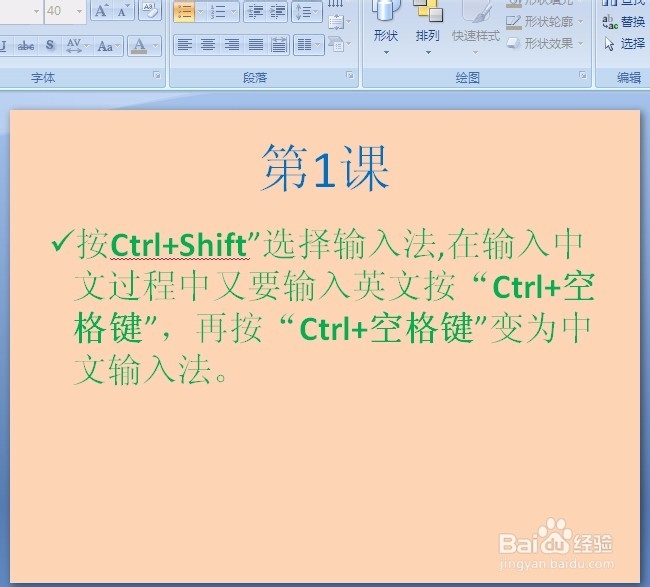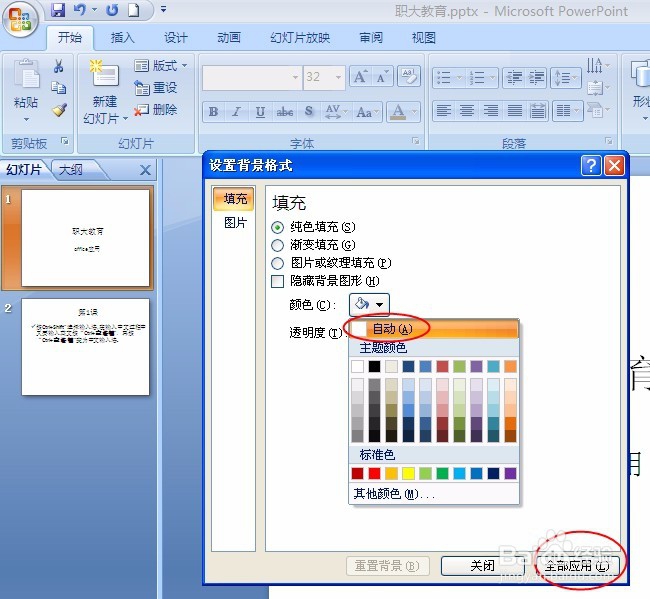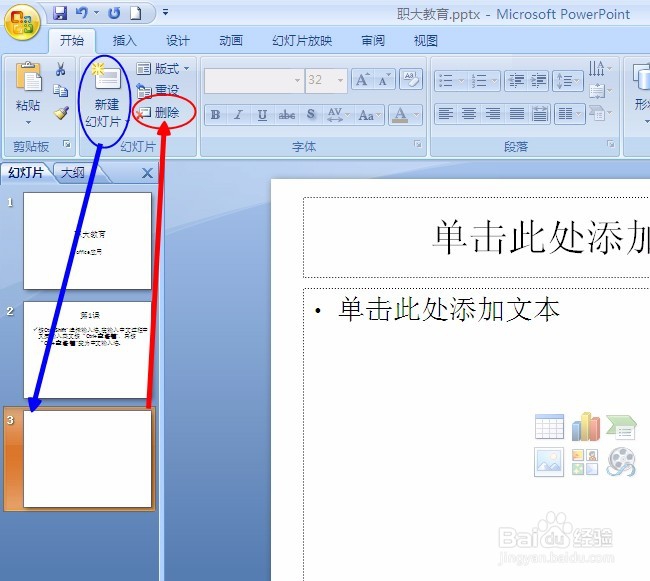1、继续用上一次输入的内容的PPT,进行“设置背景格式”操作。对准左边的“幻灯片1”陴查哉厥右击,选“设置背景格式”。如果没有显示左边小的预览窗口,单击“视图”菜单→单击“普通视图”。
2、对话框中选择需要的填充类型:纯色填充、渐变填充(单击选定)等,选完后单击“关闭”。
3、对话框中选择“图片或纹理填充”,如图所示:
4、多张幻灯片背景可以设置不同或相同,在对话框中选择“全部应用”。
5、要改回原先的背景时在对话框中的“自动”或选白色。
6、增加或减少幻灯片,单击新建(选定第1张幻灯片会在第1和第2之前侑喏嵋甲插入新的幻灯片),选定幻灯片单击删除即可删除幻灯片。
7、设计菜单应用,单击“设计”菜单→选择类型,多张幻灯片一样的“主题”格式。
8、要更改回默认的白色格式,单击“设计”菜单→右边三角形处,再选第1个类型。